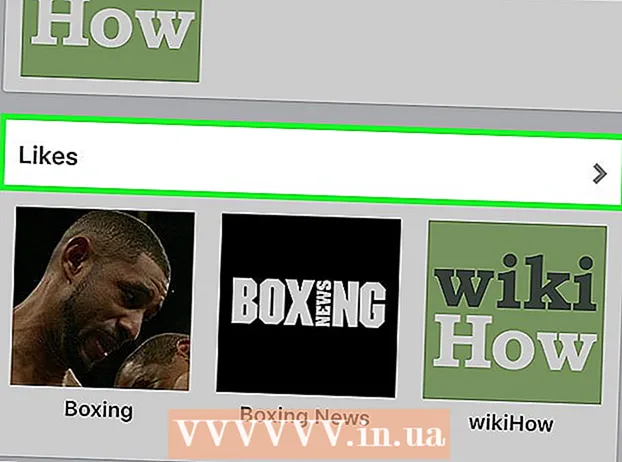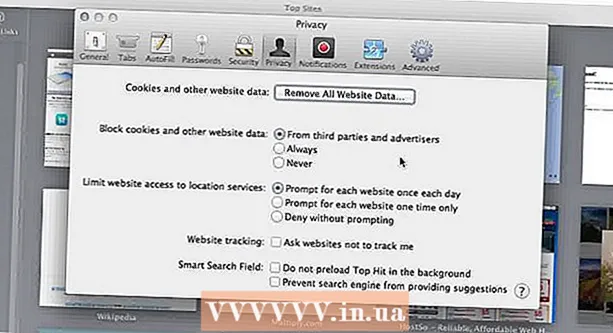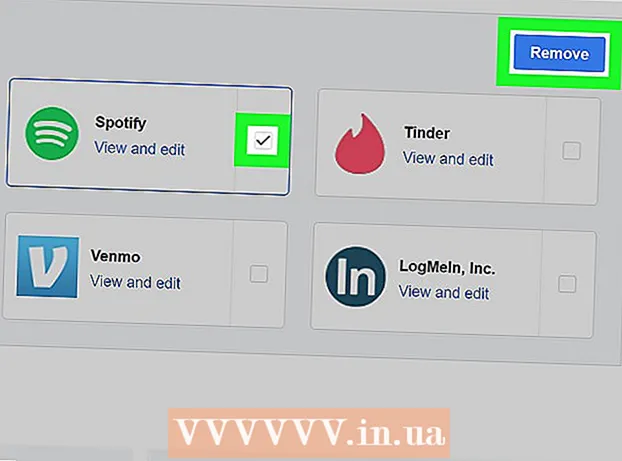Аўтар:
Alice Brown
Дата Стварэння:
23 Травень 2021
Дата Абнаўлення:
1 Ліпень 2024

Задаволены
Ноўтбукі могуць выступаць не толькі ў ролі партатыўнага кампутара для працы. Падлучыўшы ноўтбук да тэлевізара, вы можаце ператварыць яго ў медыя-цэнтр, глядзець струменевае відэа з любімых сэрвісаў, уключаючы YouTube, або прайграваць файлы, запісаныя на дыску наўтбука. Можна гуляць у гульні на вялікім экране або рэдагаваць дакументы, не напружваючы вочы. Прачытайце гэта кіраўніцтва, каб даведацца, як падключыць ноўтбук да тэлевізара.
крокі
Частка 1 з 2: Вызначаем тып падлучэння
- 1 Вызначце, які тып раздыма выкарыстоўваецца ў вашым ноўтбуку. Існуюць розныя тыпы відэавыхадаў, акрамя таго, у вашым ноўтбуку іх можа быць некалькі. Відэавыхад звычайна размешчаны на бакавы або задняй абзе наўтбука. Калі вы хочаце падлучыць да тэлевізара MacBook - азнаёмцеся з гэтай артыкулам.
- Раз'ём VGA мае выгляд прамавугольніка з закругленымі кутамі, з 15 кантактамі - 3 шэрагу па 5. З яго дапамогай наўтбук падключаецца да док-станцыі.

- Раздым S-video - круглы, з 4 ці 7 кантактамі.

- Раз'ём кампазітнага відэа - пад круглы штэкер RCA, звычайна жоўтага колеру.

- Порт DVI - квадратны, з 24-ма кантактамі, 3 шэрагу па 8 кантактаў.Ён прызначаны для перадачы сігналу высокага дазволу.

- Порт HDMI нагадвае порт USB, але танчэй і даўжэй. Яго пачалі ўсталёўваць у наўтбукі з 2008 года, і ён таксама прызначаны для сігналу высокага дазволу.

- Раз'ём VGA мае выгляд прамавугольніка з закругленымі кутамі, з 15 кантактамі - 3 шэрагу па 5. З яго дапамогай наўтбук падключаецца да док-станцыі.
- 2 Варта праверыць, якія відэаўваходы выкарыстоўваюцца ў вашым тэлевізары. Гэта залежыць ад таго, які ў вас тэлевізар - стандартнага ці высокага дазволу. Як правіла, раздымы відэаўваходаў размешчаны на задняй сценцы тэлевізара, але могуць быць устаноўлены і на бакавой сценцы.
- У тэлевізарах стандартнага дазволу звычайна ёсць кампазітны раз'ём і раздым S-video. Зрэшты, малюнак будзе менш выразным, чым на звычайным кампутарным маніторы.

- У тэлевізарах высокага дазволу (HDTV) бываюць раздымы VGA, DVI або HDMI. VGA раз'ём перадае аналагавы сігнал, а DVI і HDMI - лічбавы сігнал больш высокай якасці.

- У тэлевізарах стандартнага дазволу звычайна ёсць кампазітны раз'ём і раздым S-video. Зрэшты, малюнак будзе менш выразным, чым на звычайным кампутарным маніторы.
- 3 Падбярыце правільны кабель для падлучэння ноўтбука да тэлевізара. Калі варыянтаў падлучэння некалькі (напрыклад, VGA, S-video і HDMI), выкарыстоўвайце той, які дае самае высокае якасць. HDMI - стандартны порт ва ўсіх новых наўтбуках і тэлевізарах, ён забяспечвае якасны сігнал і патрабуе мінімум налад.
- Калі відэавыхад ноўтбука такі ж, як відэаўваход тэлевізара - вазьміце кабель са штэкерам аднаго тыпу на кожным яго канцы.

- Калі раздымы ноўтбука і тэлевізара адрозніваюцца, вам спатрэбіцца кабель-перахаднік або адаптар. Існуюць перахаднікі для пераўтварэння сігналу DVI ў HDMI і VGA ў кампазітны відэасігнал. Калі ў вашым ноўтбуку няма раздыма HDMI, можна паспрабаваць падключыць HDMI-раз'ём тэлевізара да USB-порту кампутара з дапамогай адпаведнага адаптара. Выкарыстанне перахаднікоў, асабліва аналагавых, прыводзіць да страты якасці, таму, па магчымасці старайцеся іх пазбягаць.

- Фірмовыя кабелі HDMI часцяком бываюць вельмі дарагімі за кошт накруткі за гандлёвую марку, але тэарэтычна любы HDMI-кабель здольны перадаваць сігнал на тэлевізар без страты якасці.
- Калі відэавыхад ноўтбука такі ж, як відэаўваход тэлевізара - вазьміце кабель са штэкерам аднаго тыпу на кожным яго канцы.
- 4 Пры неабходнасці купіце аудиокабель. Некаторыя кампутары і тэлевізары можна злучыць для перадачы аўдыё і відэа адным кабелем, але большасць запатрабуюць падлучэння відэа / аўдыё з дапамогай асобных кабеляў.
- Калі вы падлучаеце ноўтбук да тэлевізара праз HDMI, асобны аудиокабель вам не спатрэбіцца, паколькі праз HDMI перадаецца як відэа-, так і аудиосигнал. Пры любым іншым тыпе падлучэння спатрэбіцца асобны аудиокабель.

- Аўдыёвыхад ў ноўтбуку - 3,5 мм раз'ём, пазначаны значком слухавак. Можаце падключыць аудиокабель да тэлевізара, калі ў яго ёсць аўдыёўваход, альбо да знешніх слупкам (праз узмацняльнік або рэсівер), калі такога ўваходу няма.

- Падлучаючы аўдыё кабель, пераканайцеся, што аўдыёўваход адпавядае відэаўваходу.
- Калі вы падлучаеце ноўтбук да тэлевізара праз HDMI, асобны аудиокабель вам не спатрэбіцца, паколькі праз HDMI перадаецца як відэа-, так і аудиосигнал. Пры любым іншым тыпе падлучэння спатрэбіцца асобны аудиокабель.
Частка 2 з 2: Падлучальны ноўтбук да тэлевізара
 1 Выключыце ноўтбук. Калі падлучэнне вырабляецца з дапамогай аднаго з больш старых тыпаў раздыма, рэкамендуецца выключыць ноўтбук пры падключэнні да тэлевізара. Падчас падлучэння з дапамогай HDMI ноўтбук выключаць не патрабуецца.
1 Выключыце ноўтбук. Калі падлучэнне вырабляецца з дапамогай аднаго з больш старых тыпаў раздыма, рэкамендуецца выключыць ноўтбук пры падключэнні да тэлевізара. Падчас падлучэння з дапамогай HDMI ноўтбук выключаць не патрабуецца.  2 Падключыце відэакабель да адпаведных раздымаў ноўтбука і тэлевізара.
2 Падключыце відэакабель да адпаведных раздымаў ноўтбука і тэлевізара. 3 Усталюйце на тэлевізары правільны крыніца сігналу. Большасць уваходаў на тэлевізары маркіравацца. Выберыце ў меню тэлевізара ўваход, да якога падлучаны ваш ноўтбук. Калі трэба - зазірніце ў інструкцыю да тэлевізара.
3 Усталюйце на тэлевізары правільны крыніца сігналу. Большасць уваходаў на тэлевізары маркіравацца. Выберыце ў меню тэлевізара ўваход, да якога падлучаны ваш ноўтбук. Калі трэба - зазірніце ў інструкцыю да тэлевізара. - Тэлевізар павінен быць уключаны, каб кампутар распазнаў яго як манітор.
- 4 Уключыце ноўтбук. Пачынаючы з гэтага моманту ўстаноўка тэлевізара ў якасці манітора будзе адрознівацца ў залежнасці ад выкарыстоўванай на кампутары аперацыйнай сістэмы. Часам малюнак на тэлевізары адлюструецца адразу альбо малюнак на маніторы і тэлевізары будзе дублявацца. У некаторых выпадках малюнка на тэлевізары пакуль не будзе.
- 5 Усталюйце тэлевізар у якасці манітора. У многіх наўтбуках ёсць выдзеленая кнопка «Display» (Манітор), якой можна скарыстацца, націснуўшы клавішу Fn (Функцыі).З дапамогай гэтай клавішы вы можаце перамыкаць ўсе даступныя варыянты адлюстравання выявы на маніторах. Вы можаце пашырыць малюнак на абодва экрана, дубляваць малюнак на абодва экрана або ўключыць толькі адзін з вашых манітораў (альбо ноўтбук, альбо тэлевізар).
- Карыстальнікі АС Windows 7 і 8 націскам клавішы Windows + P могуць выклікаць меню «Праектар», з дапамогай якога таксама ажыццяўляецца выбар з вышэйапісаных варыянтаў адлюстравання.
- Калі па тых ці іншых прычынах вам не атрымоўваецца скарыстацца ні адным з названых варыянтаў, націсніце правай кнопкай мышы на працоўным стале і абярыце «Уласцівасці» / «Дазвол экрана». Выкарыстоўвайце меню «Некалькі экранаў», каб выбраць, якім чынам карцінка павінна адлюстроўвацца на тэлевізары.
- 6 Калі трэба, усталюеце дазвол экрана. Часцяком, дазвол на экране і тэлевізары адрозніваецца, асабліва гэта тычыцца старых тэлевізараў. Націсніце правай кнопкай мышы на працоўным стале, націсніце «Уласцівасці» / «Дазвол экрана» і выберыце экран, дазвол якога вы хочаце змяніць.
- Большасць тэлевізараў высокага дазволу (HDTV) могуць паказваць у дазволе да 1920 x 1080, але некаторыя абмежаваныя дазволам 1280 x 720 (1366 х 768). Ва ўсіх гэтых дазволаў суадносіны бакоў складае 16: 9 (шырокаэкранныя).
- Калі выява далёка ад нармальнага, можаце на час адключыць ноўтбук і выставіць дазвол перад паўторным падключэннем да тэлевізара. Калі вы выбіраеце варыянт «Дубляваць малюнак на абодва экрана", то дазвол манітора павінна быць такім жа, як дазвол тэлевізара.
- 7 Наладзьце маштабаванне тэлевізара. Некаторыя тэлевізары карэктуюць адрознае суадносіны бакоў, маштабуючы малюнак. Калі вы ўбачыце, што малюнак на тэлевізары «абрэзанае» па краях - пераканайцеся, што гэтая налада адключаная.
парады
- Калі вы падключылі ноўтбук да тэлевізара высокага дазволу (HDTV), магчыма, пэўныя элементы будуць адлюстроўвацца толькі на экране HDTV, а не на дысплеі ноўтбука. Гэта нармальна. Каб зноў убачыць гэтыя элементы на экране ноўтбука - адключыце тэлевізар.
- Калі ў вас узнікаюць складанасці з падключэннем ўсіх гэтых кабеляў - набудзьце прылада для бесправадной перадачы сігналу. Яго проста выкарыстоўваць, ды і кабелі цягнуць не прыйдзецца.